- 6.11.1 Sliver 布局协议
- Sliver布局模型和盒布局模型
- 6.11.2 自定义 Sliver(一)SliverFlexibleHeader
- 1. SliverFlexibleHeader
- 2. 传递额外的布局信息
- 3. 高度修正 scrollOffsetCorrection
- 4. 边界
- 6.11.3 自定义 Sliver(二)SliverPersistentHeaderToBox
- 注意
- 6.11.4 总结
6.11 自定义 Sliver
本节将通过自定义两个Sliver,来说明Sliver 布局协议和自定义 Sliver 的具体过程。
6.11.1 Sliver 布局协议
Sliver 的布局协议如下:
- Viewport 将当前布局和配置信息通过 SliverConstraints 传递给 Sliver。
- Sliver 确定自身的位置、绘制等信息,保存在 geometry 中(一个 SliverGeometry 类型的对象)。
- Viewport 读取 geometry 中的信息来对 Sliver 进行布局和绘制。
可以看到,这个过程有两个重要的对象 SliverConstraints 和 SliverGeometry ,我们先看看 SliverConstraints 的定义:
class SliverConstraints extends Constraints {//主轴方向AxisDirection? axisDirection;//Sliver 沿着主轴从列表的哪个方向插入?枚举类型,正向或反向GrowthDirection? growthDirection;//用户滑动方向ScrollDirection? userScrollDirection;//当前Sliver理论上(可能会固定在顶部)已经滑出可视区域的总偏移double? scrollOffset;//当前Sliver之前的Sliver占据的总高度,因为列表是懒加载,如果不能预估时,该值为double.infinitydouble? precedingScrollExtent;//上一个 sliver 覆盖当前 sliver 的长度(重叠部分的长度),通常在 sliver 是 pinned/floating//或者处于列表头尾时有效,我们在后面的小节中会有相关的例子。double? overlap;//当前Sliver在Viewport中的最大可以绘制的区域。//绘制如果超过该区域会比较低效(因为不会显示)double? remainingPaintExtent;//纵轴的长度;如果列表滚动方向是垂直方向,则表示列表宽度。double? crossAxisExtent;//纵轴方向AxisDirection? crossAxisDirection;//Viewport在主轴方向的长度;如果列表滚动方向是垂直方向,则表示列表高度。double? viewportMainAxisExtent;//Viewport 预渲染区域的起点[-Viewport.cacheExtent, 0]double? cacheOrigin;//Viewport加载区域的长度,范围://[viewportMainAxisExtent,viewportMainAxisExtent + Viewport.cacheExtent*2]double? remainingCacheExtent;}
可以看见 SliverConstraints 中包含的信息非常多。当列表滑动时,如果某个 Sliver 已经进入了需要构建的区域,则列表会将 SliverConstraints 信息传递给该 Sliver,Sliver 就可以根据这些信息来确定自身的布局和绘制信息了。
Sliver 需要确定的是 SliverGeometry:
const SliverGeometry({//Sliver在主轴方向预估长度,大多数情况是固定值,用于计算sliverConstraints.scrollOffsetthis.scrollExtent = 0.0,this.paintExtent = 0.0, // 可视区域中的绘制长度this.paintOrigin = 0.0, // 绘制的坐标原点,相对于自身布局位置//在 Viewport中占用的长度;如果列表滚动方向是垂直方向,则表示列表高度。//范围[0,paintExtent]double? layoutExtent,this.maxPaintExtent = 0.0,//最大绘制长度this.maxScrollObstructionExtent = 0.0,double? hitTestExtent, // 点击测试的范围bool? visible,// 是否显示//是否会溢出Viewport,如果为true,Viewport便会裁剪this.hasVisualOverflow = false,//scrollExtent的修正值:layoutExtent变化后,为了防止sliver突然跳动(应用新的layoutExtent)//可以先进行修正,具体的作用在后面 SliverFlexibleHeader 示例中会介绍。this.scrollOffsetCorrection,double? cacheExtent, // 在预渲染区域中占据的长度})
Sliver布局模型和盒布局模型
两者布局流程基本相同:父组件告诉子组件约束信息 > 子组件根据父组件的约束确定自生大小 > 父组件获得子组件大小调整其位置。不同是:
- 父组件传递给子组件的约束信息不同。盒模型传递的是 BoxConstraints,而 Sliver 传递的是 SliverConstraints。
- 描述子组件布局信息的对象不同。盒模型的布局信息通过 Size 和 offset描述 ,而 Sliver的是通过 SliverGeometry 描述。
- 布局的起点不同。Sliver布局的起点一般是Viewport ,而盒模型布局的起点可以是任意的组件。
SliverConstraints 和 SliverGeometry 属性比较多,只看的话它们的含义并不好理解,下面我们将通过两个例子,通过实践来理解。
6.11.2 自定义 Sliver(一)SliverFlexibleHeader
1. SliverFlexibleHeader
我们实现一个类似旧版本微信朋友圈顶部头图的功能:即默认情况下顶部图片只显示一部分,当用户向下拽时图片的剩余部分会逐渐显示,如图6-28所示。
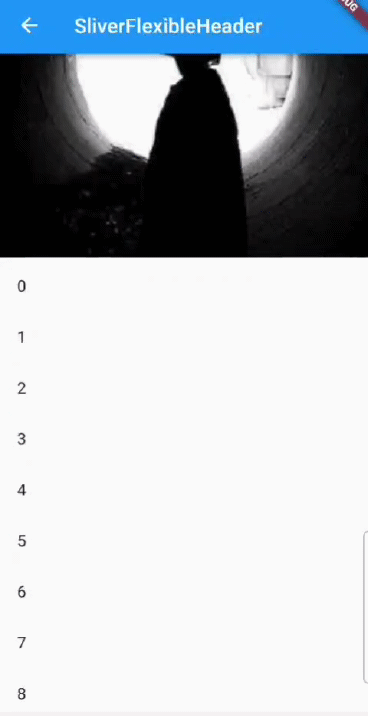
我们的思路是实现一个 Sliver,将它作为 CustomScrollView 的第一孩子,然后根据用户的滑动来动态调整 Sliver 的布局和显示。下面我们来实现一个 SliverFlexibleHeader,它会结合 CustomScrollView 实现上述效果。我们先看一下页面的整体实现代码:
@overrideWidget build(BuildContext context) {return CustomScrollView(//为了能使CustomScrollView拉到顶部时还能继续往下拉,必须让 physics 支持弹性效果physics: const BouncingScrollPhysics(parent: AlwaysScrollableScrollPhysics()),slivers: [//我们需要实现的 SliverFlexibleHeader 组件SliverFlexibleHeader(visibleExtent: 200,, // 初始状态在列表中占用的布局高度// 为了能根据下拉状态变化来定制显示的布局,我们通过一个 builder 来动态构建布局。builder: (context, availableHeight, direction) {return GestureDetector(onTap: () => print('tap'), //测试是否可以响应事件child: Image(image: AssetImage("imgs/avatar.png"),width: 50.0,height: availableHeight,alignment: Alignment.bottomCenter,fit: BoxFit.cover,),);},),// 构建一个listbuildSliverList(30),],);}
接下来,我们的重点是实现 SliverFlexibleHeader,由于涉及到 Sliver 布局,通过现有组件很难组合实现我们想要的功能,所以我们通过定制 RenderObject 的方式来实现它。为了能根据下拉位置的变化来动态调整,SliverFlexibleHeader 中我们通过一个 builder 来动态构建布局,当下拉位置发生变化时,builder 就会被回调。
为了清晰起见,我们先实现一个接收固定 widget 的 _SliverFlexibleHeader 组件,组件定义代码如下:
class _SliverFlexibleHeader extends SingleChildRenderObjectWidget {const _SliverFlexibleHeader({Key? key,required Widget child,this.visibleExtent = 0,}) : super(key: key, child: child);final double visibleExtent;@overrideRenderObject createRenderObject(BuildContext context) {return _FlexibleHeaderRenderSliver(visibleExtent);}@overridevoid updateRenderObject(BuildContext context, _FlexibleHeaderRenderSliver renderObject) {renderObject..visibleExtent = visibleExtent;}}
这里我们继承的既不是 StatelessWidget,也不是 StatefulWidget,这是因为这两个组件主要的作用是组合 Widget,而我们要自定义 RenderObject,则需要继承 RenderObjectWidget,考虑到_SliverFlexibleHeader 有一个子节点,我们可以直接继承 SingleChildRenderObjectWidget 类,这样我们可以省去一些和布局无关的代码,比如绘制和事件的点击测试,这些功能 SingleChildRenderObjectWidget 中已经帮我们处理了。
下面我们实现 _FlexibleHeaderRenderSliver,核心代码就在 performLayout 中,读者可参考注释:
class _FlexibleHeaderRenderSliver extends RenderSliverSingleBoxAdapter {_FlexibleHeaderRenderSliver(double visibleExtent): _visibleExtent = visibleExtent;double _lastOverScroll = 0;double _lastScrollOffset = 0;late double _visibleExtent = 0;set visibleExtent(double value) {// 可视长度发生变化,更新状态并重新布局if (_visibleExtent != value) {_lastOverScroll = 0;_visibleExtent = value;markNeedsLayout();}}@overridevoid performLayout() {// 滑动距离大于_visibleExtent时则表示子节点已经在屏幕之外了if (child == null || (constraints.scrollOffset > _visibleExtent)) {geometry = SliverGeometry(scrollExtent: _visibleExtent);return;}// 测试overlap,下拉过程中overlap会一直变化.double overScroll = constraints.overlap < 0 ? constraints.overlap.abs() : 0;var scrollOffset = constraints.scrollOffset;// 在Viewport中顶部的可视空间为该 Sliver 可绘制的最大区域。// 1. 如果Sliver已经滑出可视区域则 constraints.scrollOffset 会大于 _visibleExtent,// 这种情况我们在一开始就判断过了。// 2. 如果我们下拉超出了边界,此时 overScroll>0,scrollOffset 值为0,所以最终的绘制区域为// _visibleExtent + overScroll.double paintExtent = _visibleExtent + overScroll - constraints.scrollOffset;// 绘制高度不超过最大可绘制空间paintExtent = min(paintExtent, constraints.remainingPaintExtent);//对子组件进行布局,关于 layout 详细过程我们将在本书后面布局原理相关章节详细介绍,现在只需知道//子组件通过 LayoutBuilder可以拿到这里我们传递的约束对象(ExtraInfoBoxConstraints)child!.layout(constraints.asBoxConstraints(maxExtent: paintExtent),parentUsesSize: false,);//最大为_visibleExtent,最小为 0double layoutExtent = min(_visibleExtent, paintExtent);//设置geometry,Viewport 在布局时会用到geometry = SliverGeometry(scrollExtent: layoutExtent,paintOrigin: -overScroll,paintExtent: paintExtent,maxPaintExtent: paintExtent,layoutExtent: layoutExtent,);}}
在 performLayout 中我们通过 Viewport 传来的 SliverConstraints 结合子组件的高度,最终确定了 _SliverFlexibleHeader 的布局、绘制等相关信息,它们被保存在了 geometry 中,之后,Viewport 就可以读取 geometry 来确定 _SliverFlexibleHeader 在 Viewport 中的位置,然后进行绘制。读者可以手动修改一下 SliverGeometry 的各个属性,看看效果,这样可以加深理解。
现在还剩最后一个问题,_SliverFlexibleHeader 接收的是一个固定的 widget,我们如何在下拉位置发生变化时来重新构建 widget 呢?上面代码中,我们在 _SliverFlexibleHeader 的 performLayout 方法中,每当下拉位置发生变化,我们都会对其子组件重新进行 layout。那既然如此,我们可以创建一个 LayoutBuilder 用于在子组件重新布局时来动态构建 child。思路有了,那么实现很简单,我们看看最终的 SliverFlexibleHeader 实现:
typedef SliverFlexibleHeaderBuilder = Widget Function(BuildContext context,double maxExtent,//ScrollDirection direction,);class SliverFlexibleHeader extends StatelessWidget {const SliverFlexibleHeader({Key? key,this.visibleExtent = 0,required this.builder,}) : super(key: key);final SliverFlexibleHeaderBuilder builder;final double visibleExtent;@overrideWidget build(BuildContext context) {return _SliverFlexibleHeader(visibleExtent: visibleExtent,child: LayoutBuilder(builder: (BuildContext context, BoxConstraints constraints) {return builder(context,constraints.maxHeight);},),);}}
当 _SliverFlexibleHeader 中每次对子组件进行布局时,都会触发 LayoutBuilder 来重新构建子 widget ,LayoutBuilder 中收到的 constraints 就是 _SliverFlexibleHeader 中对子组件进行布局时 传入的 constraints,即:
...child!.layout(//对子组件进行布局constraints.asBoxConstraints(maxExtent: paintExtent),parentUsesSize: true,);...
2. 传递额外的布局信息
在实际使用 SliverFlexibleHeader 时,我们有时在构建子 widget 时可能会依赖当前列表的滑动方向,当然我们可以在 SliverFlexibleHeader 的 builder 中记录前后的 availableHeight 的差来确定滑动方向,但是这样比较麻烦,需要使用者来手动处理。我们知道在滑动时,Sliver 的 SliverConstraints 中已经包含了 userScrollDirection,如果我们能将它经过统一的处理然后透传给 LayoutBuilder 的话就非常好好了,这样就不需要开发者在使用时自己维护滑动方向了!按照这个思路我们来实现一下。
首先我们遇到了第一个问题: LayoutBuilder 接收的参数我们没法指定。为此笔者想到了两种方案:
- 我们知道在上面的场景中,在对子组件进行布局时我们传给子组件的约束只使用了最大长度,最小长度是没有用到的,那么我们可以将滑动方向通过最小长度传递给 LayoutBuilder,然后再 LayoutBuilder 中取出即可。
- 定义一个新类,让它继承自
BoxConstraints,然后再添加一个可以保存 scrollDirection 的属性。
笔者试了一下,两种方案都能成功,那应该使用哪种方案呢?笔者建议使用方案 2 ,因为方案 1 有一个副作用就是会影响子组件布局。我们知道 LayoutBuilder 是在子组件 build 阶段执行的,当我们设置了最小长度后,我们虽然在 build 阶段没有用到它,但是在子组件在布局阶段仍然会应用此约束,所以最终还会影响子组件的布局。
下面我们按照方案 2 来实现:定义一个 ExtraInfoBoxConstraints 类,它可以携带约束之外的信息,为了尽可能通用,我们使用泛型:
class ExtraInfoBoxConstraints<T> extends BoxConstraints {ExtraInfoBoxConstraints(this.extra,BoxConstraints constraints,) : super(minWidth: constraints.minWidth,minHeight: constraints.minHeight,maxWidth: constraints.maxWidth,maxHeight: constraints.maxHeight,);// 额外的信息final T extra;@overridebool operator ==(Object other) {if (identical(this, other)) return true;return other is ExtraInfoBoxConstraints &&super == other &&other.extra == extra;}@overrideint get hashCode {return hashValues(super.hashCode, extra);}}
上面代码比较简单,要说明的是我们重载了“==”运算符,这是因为 Flutter 在布局期间在特定的情况下会检测前后两次 constraints 是否相等然后来决定是否需要重新布局,所以我们需要重载“==”运算符,否则可能会在最大/最小宽高不变但 extra 发生变化时不会触发 child 重新布局,这时也就不会触发 LayoutBuilder,这明显不符合预期,因为我们希望 extra 发生变化时,会触发 LayoutBuilder 重新构建 child。
首先我们修改 __FlexibleHeaderRenderSliver 的 performLayout 方法:
...//对子组件进行布局,子组件通过 LayoutBuilder可以拿到这里我们传递的约束对象(ExtraInfoBoxConstraints)child!.layout(ExtraInfoBoxConstraints(direction, //传递滑动方向constraints.asBoxConstraints(maxExtent: paintExtent),),parentUsesSize: false,);...
然后修改 SliverFlexibleHeader 实现,在 LayoutBuilder 中就可以获取到滑动方向:
typedef SliverFlexibleHeaderBuilder = Widget Function(BuildContext context,double maxExtent,ScrollDirection direction,);class SliverFlexibleHeader extends StatelessWidget {const SliverFlexibleHeader({Key? key,this.visibleExtent = 0,required this.builder,}) : super(key: key);final SliverFlexibleHeaderBuilder builder;final double visibleExtent;@overrideWidget build(BuildContext context) {return _SliverFlexibleHeader(visibleExtent: visibleExtent,child: LayoutBuilder(builder: (BuildContext context, BoxConstraints constraints) {return builder(context,constraints.maxHeight,// 获取滑动方向(constraints as ExtraInfoBoxConstraints<ScrollDirection>).extra,);},),);}}
最后我们看一下 SliverFlexibleHeader 中确定滑动方向的逻辑:
// 下拉过程中overlap会一直变化.double overScroll = constraints.overlap < 0 ? constraints.overlap.abs() : 0;var scrollOffset = constraints.scrollOffset;_direction = ScrollDirection.idle;// 根据前后的overScroll值之差确定列表滑动方向。注意,不能直接使用 constraints.userScrollDirection,// 这是因为该参数只表示用户滑动操作的方向。比如当我们下拉超出边界时,然后松手,此时列表会弹回,即列表滚动// 方向是向上,而此时用户操作已经结束,ScrollDirection 的方向是上一次的用户滑动方向(向下),这是便有问题。var distance = overScroll > 0? overScroll - _lastOverScroll: _lastScrollOffset - scrollOffset;_lastOverScroll = overScroll;_lastScrollOffset = scrollOffset;if (constraints.userScrollDirection == ScrollDirection.idle) {_direction = ScrollDirection.idle;_lastOverScroll = 0;} else if (distance > 0) {_direction = ScrollDirection.forward;} else if (distance < 0) {_direction = ScrollDirection.reverse;}
3. 高度修正 scrollOffsetCorrection
如果 visibleExtent 变化时,我们看看效果,如图6-29所示:
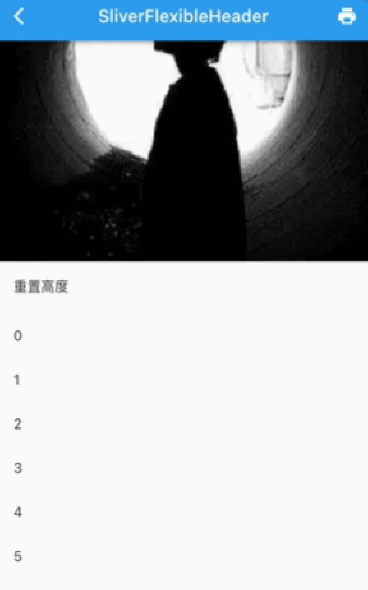
可以看到有一个突兀地跳动,这是因为 visibleExtent 变化时会导致 layoutExtent 发生变化,也就是说 SliverFlexibleHeader 在屏幕中所占的布局高度会发生变化,所以列表就出现跳动。但这个跳动效果太突兀了,我们知道每一个 Sliver 的高度是通过 scrollExtent 属性预估出来的,因此我们需要修正一下 scrollExtent,但是我们不能直接修改 scrollExtent 的值,直接修改不会有任何动画效果,仍然会跳动,为此,SliverGeometry 提供了一个 scrollOffsetCorrection 属性,它专门用于修正 scrollExtent ,我们只需要将要修正差值传给scrollOffsetCorrection,然后 Sliver 会自动执行一个动画效果过渡到我们期望的高度。
// 是否需要修正scrollOffset。当_visibleExtent值更新后,为了防止// 视觉上突然地跳动,要先修正 scrollOffset。double? _scrollOffsetCorrection;set visibleExtent(double value) {// 可视长度发生变化,更新状态并重新布局if (_visibleExtent != value) {_lastOverScroll = 0;_reported = false;// 计算修正值_scrollOffsetCorrection = value - _visibleExtent;_visibleExtent = value;markNeedsLayout();}}@overridevoid performLayout() {// _visibleExtent 值更新后,为了防止突然的跳动,先修正 scrollOffsetif (_scrollOffsetCorrection != null) {geometry = SliverGeometry(//修正scrollOffsetCorrection: _scrollOffsetCorrection,);_scrollOffsetCorrection = null;return;}...}
运行后效果如图6-30(动图可能太快,可以直接运行示例查看效果):
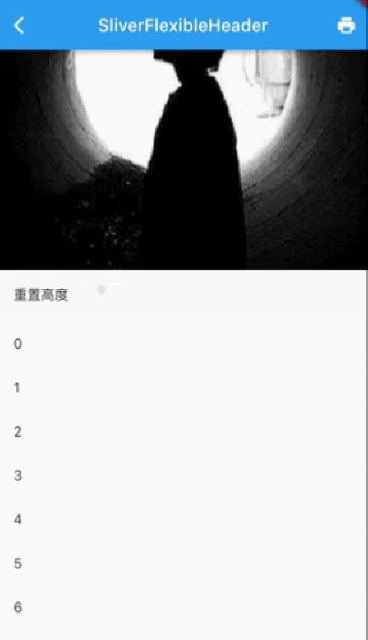
4. 边界
在 SliverFlexibleHeader 构建子组件时开发者可能会依赖“当前的可用高度是否为0”来做一些特殊处理,比如记录是否子组件已经离开了屏幕。但是根据上面的实现,当用户滑动非常快时,子组件离开屏幕时的最后一次布局时传递的约束的 maxExtent 可能不为 0,而当 constraints.scrollOffset 大于 _visibleExtent 时我们在 performLayout 的一开始就返回了,因此 LayoutBuilder 的 builder 中就有可能收不到 maxExtent 为 0 时的回调。为了解决这个问题,我们只需要在每次 Sliver 离开屏幕时调用一次 child.layout 同时 将maxExtent 指定为 0 即可,为此我们修改一下:
void performLayout() {if (child == null) {geometry = SliverGeometry(scrollExtent: _visibleExtent);return;}//当已经完全滑出屏幕时if (constraints.scrollOffset > _visibleExtent) {geometry = SliverGeometry(scrollExtent: _visibleExtent);// 通知 child 重新布局,注意,通知一次即可,如果不通知,滑出屏幕后,child 在最后// 一次构建时拿到的可用高度可能不为 0。因为使用者在构建子节点的时候,可能会依赖// "当前的可用高度是否为0" 来做一些特殊处理,比如记录是否子节点已经离开了屏幕,// 因此,我们需要在离开屏幕时确保LayoutBuilder的builder会被调用一次(构建子组件)。if (!_reported) {_reported = true;child!.layout(ExtraInfoBoxConstraints(_direction, //传递滑动方向constraints.asBoxConstraints(maxExtent: 0),),//我们不会使用自节点的 Size, 关于此参数更详细的内容见本书后面关于layout原理的介绍parentUsesSize: false,);}return;}//子组件回到了屏幕中,重置通知状态_reported = false;...}
至此大功告成!
6.11.3 自定义 Sliver(二)SliverPersistentHeaderToBox
我们在上一节介绍了 SliverPersistentHeader,在使用时需要遵守两个规则 :
必须显式指定高度。
如果我们在使用 SliverPersistentHeader 构建子组件时需要依赖 overlapsContent 参数,则必须保证之前至少还有一个 SliverPersistentHeader 或 SliverAppBar。
遵守上面这两条规则对于开发者来说心智负担还是较重的,比如对于规则 1,大多数时候我们是不知道 Header 具体的高度的,我们期望直接传一个 widget ,这个 widget 的实际高度 SliverPersistentHeader 能自动算出来。对于规则 2 就更不用说,不知道这个准是要踩坑的。综上,本节我们自定义一个 SliverPersistentHeaderToBox,它可以将任意 RenderBox 适配为可以固定到顶部的 Sliver 而不用显式指定高度,同时避免上面的问题 2。
第一步:我们先看一下定义 SliverPersistentHeaderToBox。
typedef SliverPersistentHeaderToBoxBuilder = Widget Function(BuildContext context,double maxExtent, //当前可用最大高度bool fixed, // 是否已经固定);class SliverPersistentHeaderToBox extends StatelessWidget {// 默认构造函数,直接接受一个 widget,不用显式指定高度SliverPersistentHeaderToBox({Key? key,required Widget child,}) : builder = ((a, b, c) => child),super(key: key);// builder 构造函数,需要传一个 builder,同样不需要显式指定高度SliverPersistentHeaderToBox.builder({Key? key,required this.builder,}) : super(key: key);final SliverPersistentHeaderToBoxBuilder builder;@overrideWidget build(BuildContext context) {return _SliverPersistentHeaderToBox(// 通过 LayoutBuilder接收 Sliver 传递给子组件的布局约束信息child: LayoutBuilder(builder: (BuildContext context, BoxConstraints constraints) {return builder(context,constraints.maxHeight,//约束中需要传递的额外信息是一个bool类型,表示 Sliver 是否已经固定到顶部(constraints as ExtraInfoBoxConstraints<bool>).extra,);},),);}}
和上面的 SliverFlexibleHeader 很像,不同的是SliverPersistentHeaderToBox传递给 child 的约束中的额外信息是一个 bool 类型,表示是否已经固定到顶部。
第二步:实现 _SliverPersistentHeaderToBox。
class _RenderSliverPersistentHeaderToBox extends RenderSliverSingleBoxAdapter {@overridevoid performLayout() {if (child == null) {geometry = SliverGeometry.zero;return;}child!.layout(ExtraInfoBoxConstraints(//只要 constraints.scrollOffset不为0,则表示已经有内容在当前Sliver下面了,即已经固定到顶部了constraints.scrollOffset != 0,constraints.asBoxConstraints(// 我们将剩余的可绘制空间作为 header 的最大高度约束传递给 LayoutBuildermaxExtent: constraints.remainingPaintExtent,),),//我们要根据child大小来确定Sliver大小,所以后面需要用到child的大小(size)信息parentUsesSize: true,);// 子节点 layout 后就能获取它的大小了double childExtent;switch (constraints.axis) {case Axis.horizontal:childExtent = child!.size.width;break;case Axis.vertical:childExtent = child!.size.height;break;}geometry = SliverGeometry(scrollExtent: childExtent,paintOrigin: 0, // 固定,如果不想固定应该传` - constraints.scrollOffset`paintExtent: childExtent,maxPaintExtent: childExtent,);}// 重要,必须重写,下面介绍。@overridedouble childMainAxisPosition(RenderBox child) => 0.0;}
上面代码有四点需要注意:
- constraints.scrollOffset 不为 0 时,则表示已经固定到顶部了。
- 我们在布局阶段拿到子组件的 size 信息,然后通过通过子组件的大小来确定 Sliver 大小(设置geometry)。 这样就不再需要我们显式传高度值了。
- 我们通过给 paintOrigin 设为 0 来实现顶部固定效果;不固定到顶部时应该传
- constraints.scrollOffset,这个需要读者好好体会一下,也可以运行示例修改一下参数值来看看效果。 - 必须要重写
childMainAxisPosition,否则事件便会失效,该方法的返回值在“点击测试”中会用到。关于点击测试我们会在8.1节中介绍, 读者现在只需要知道该函数应该返回 paintOrigin 的位置即可。
大功告成!下面我们来测试一下!我们创建两个 header:
- 第一个 header:当没有滑动到顶部时,外观和正常列表项一样;当固定到顶部后,显示一个阴影。为了实现这个效果我们需要通过 SliverPersistentHeaderToBox.builder 来动态创建。
- 第二个 header: 一个普通的列表项,它接受一个 widget。
class SliverPersistentHeaderToBoxRoute extends StatelessWidget {const SliverPersistentHeaderToBoxRoute({Key? key}) : super(key: key);@overrideWidget build(BuildContext context) {return CustomScrollView(slivers: [buildSliverList(5),SliverPersistentHeaderToBox.builder(builder: headerBuilder),buildSliverList(5),SliverPersistentHeaderToBox(child: wTitle('Title 2')),buildSliverList(50),],);}// 当 header 固定后显示阴影Widget headerBuilder(context, maxExtent, fixed) {// 获取当前应用主题,关于主题相关内容将在后面章节介绍,现在// 我们要从主题中获取一些颜色。var theme = Theme.of(context);return Material(child: Container(color: fixed ? Colors.white : theme.canvasColor,child: wTitle('Title 1'),),elevation: fixed ? 4 : 0,shadowColor: theme.appBarTheme.shadowColor,);}// 我们约定小写字母 w 开头的函数代表是需要构建一个 Widget,这比 buildXX 会更简洁Widget wTitle(String text) =>ListTile(title: Text(text), onTap: () => print(text));}
运行效果如图6-31:
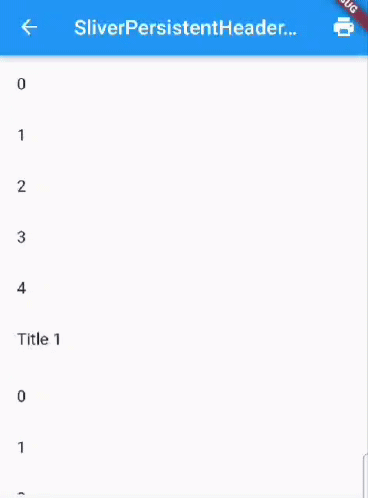
我们实现的 SliverPersistentHeaderToBox 不仅不需要显式指定高度,而且它的 builder 函数的第三个参数值也正常了(和SliverPersistentHeaderToBox 数量无关)。
注意
如果我们要使用 SliverAppBar,则建议使用 SliverPersistentHeader ,因为 SliverPersistentHeader 设计的初衷就是为了实现 SliverAppBar,所以它们一起使用时会有更好的协同。如果将 SliverPersistentHeaderToBox 和 SliverAppBar 一起使用,则可能又会导致其他问题,所以建议就是:在没有使用 SliverAppBar 时,用 SliverPersistentHeaderToBox,如果使用了 SliverAppBar ,用SliverPersistentHeader。
6.11.4 总结
本节先介绍了 Sliver 布局模型,然后对比了和 盒布局模型的区别,至此 Flutter 中的两种布局模型就都介绍了。然后通过自定义 SliverFlexibleHeader 和 SliverPersistentHeaderToBox 两个 Sliver 来演示了自定义 Sliver 的步骤,同时加深了对 Sliver 布局的理解。
这里需要提醒读者,大多数应用的大多数页面都会涉及到滚动列表,因此理解并掌握可滚动组件和 Sliver 布局协议原理很有必要。
另外,笔者将SliverFlexibleHeader、ExtraInfoBoxConstraints 以及 SliverPersistentHeaderToBox 都收集到了flukit组件库 中,完整代码读者可以在flukit项目源码中找到。